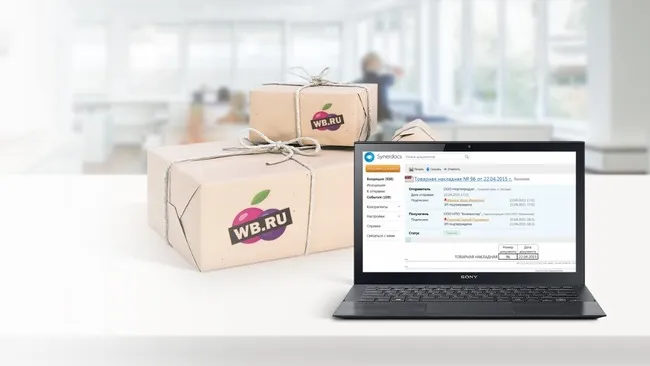(во всех случаях можно также использовать краткое название в левой части таблицы, окруженное звездочками). Все приложения People больше не включены в Windows 10 Redstone,
Удаление предустановленных UWP (APPX) приложений в Windows 10
Windows 10 поставляется с рядом предустановленных современных UWP-приложений (ранее называвшихся Metro-приложениями или APPX), включая Калькулятор, Календарь, Почта, Cortana, Карты, Сообщения, OneNote, Groove Music Camera и др. Приложения Windows 10 UWP автоматически устанавливаются на профиль пользователя при первом входе в систему. Большинство этих приложений не нужны бизнес-пользователям, поэтому их обычно нужно удалять. В этой статье вы узнаете, как правильно удалить встроенные UWP/APPX-приложения в Windows 10, чтобы сэкономить дополнительное место на системном диске и убрать ненужные элементы из меню «Пуск».
Самый очевидный способ удалить современное приложение в Windows 10 – воспользоваться новой панелью управления Параметры. Для этого нажмите кнопку Пуск и перейдите в раздел Settings -> Apps -> Apps and features (Параметры -> Приложения -> Apps and Features). В списке приложений найдите и выберите приложение, которое вы хотите удалить. Нажмите кнопку Деинсталляция.
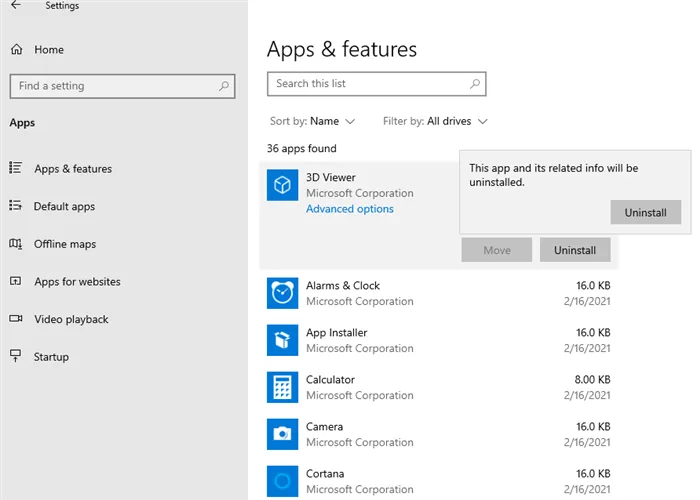
Вы удалили приложение UWP только в текущем профиле пользователя. Когда другой новый пользователь входит в систему, приложение appx автоматически устанавливается из системного репозитория.
Также обратите внимание, что большинство предустановленных современных приложений просто не имеют кнопки удаления.
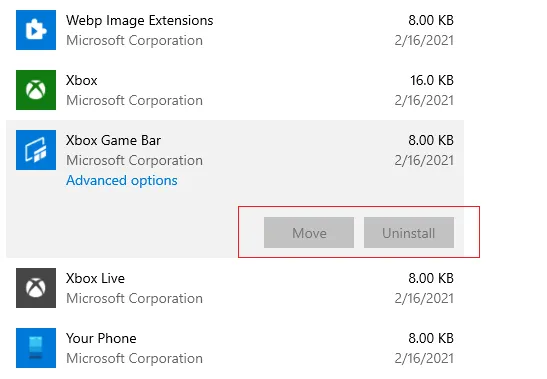
Такие системные приложения Windows 10 можно удалить только через командную строку Powershell.
Как удалить определенное UWP приложение в Windows 10 из PoweShell?
Давайте посмотрим, как можно удалить определенное UWP-приложение в Windows 10 с помощью Powershell. Обратите внимание, что в Windows 10 существует два типа приложений:
- Пакеты AppX — UWP-приложения, которые устанавливаются для текущего пользователя Windows 10.
- Пакеты развертывания AppX — встроенные приложения Windows 10, которые устанавливаются при первом входе пользователя в систему.
Запустите консоль PowerShell с правами администратора. Следующая команда отобразит приложения, установленные в настоящее время для вашей учетной записи:
Get-AppxPackage | select Name, PackageFullName, NonRemovable.
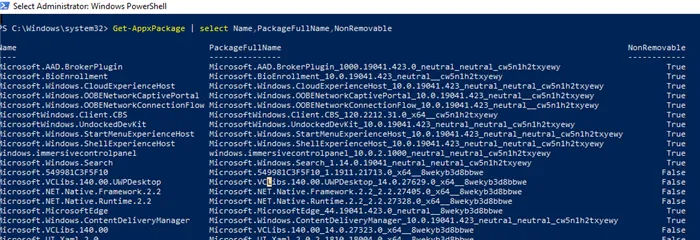
Если вы удалите приложение из пользовательского интерфейса Windows 10, оно исчезнет из этого списка.
Вы можете отобразить список установленных приложений для всех пользователей. В этом случае команда будет выглядеть следующим образом:
Get-AppxPackag e-AllUsers | select Name,PackageFullName,NonRemovable.
Совет Результаты команды могут быть перенаправлены в текстовый файл для облегчения просмотра и поиска нужного имени пакета:
Для поиска приложения по имени используйте эту команду (в данном примере мы ищем приложение BingWeather):
Get-AppxPackag e-AllUsers | select Name,PackageFullName,NonRemovable | where-object | Format-Table.
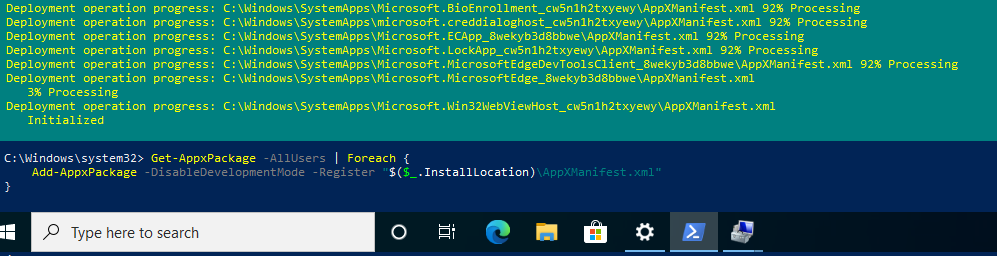
Чтобы удалить конкретное приложение appx для текущего пользователя, необходимо скопировать имя пакета из столбца PackageFullName и вставить его в команду Remove-AppxPackage:
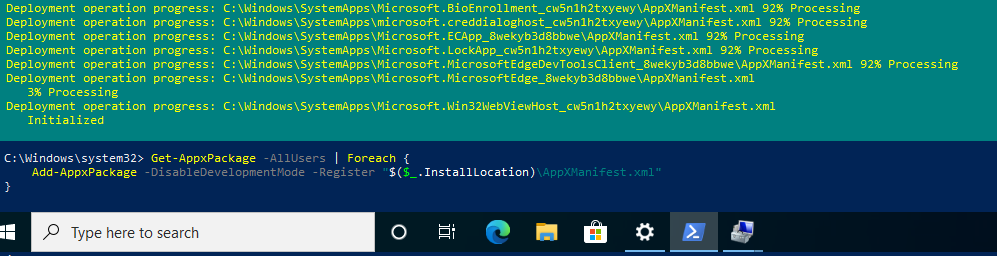
Команда удаляет приложение только для текущего пользователя. Чтобы удалить приложение у всех пользователей компьютера, используйте парамет р-AllUsers:
Remove-AppxPackag e-AllUsers Microsoft.BingWeather_4.25.20211.0_x64__8wekyb3d8bbwe.
Get-AppxPackage * BingWeather * -AllUsers| Remove-AppxPackag e-AllUsers
Если приложение должно быть удалено другим пользователем системы, следует использовать парамет р-User.
Когда вы удаляете приложение таким образом, оно остается в поэтапном режиме (и сохраняется на диске в C:\Programs\WindowsApps). Поэтапный режим означает, что приложение устанавливается для каждой новой учетной записи на компьютере.
Давайте теперь рассмотрим список дополнительных приложений, которые встроены в образ Windows и автоматически устанавливаются всем пользователям при первом входе на компьютер:
Get-AppxProvisionedPackag e-online |Select DisplayName,PackageName.
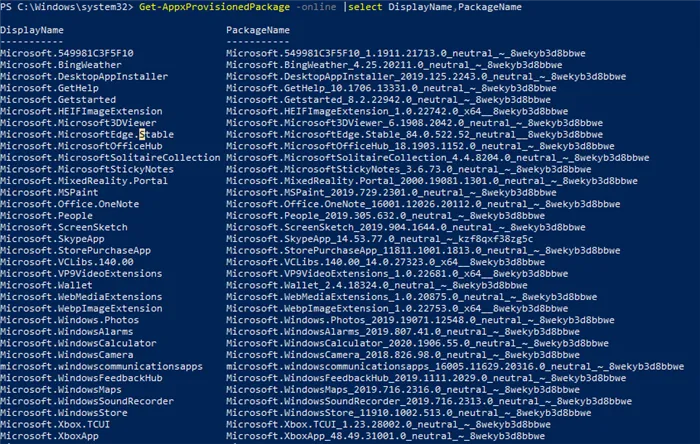
Чтобы полностью удалить определенное UWP-приложение из образа Windows 10, необходимо указать его имя в команде Remove-AppxProvisionedPackage:
Удаляем сразу все ненужные UWP приложения в Windows 10
Конечно, удалять встроенные приложения одно за другим довольно утомительно. Вы можете использовать простой сценарий для автоматического удаления всех приложений.
Get-AppXProvisionedPackag e-online | Remove-AppxProvisionedPackag e-online
Не следует удалять такие системные приложения, как Microsoft.VCLibs, Microsoft.NET.Native.Framework, Microsoft.NET.Native.Runtime, Microsoft.WindowsStore. Само приложение Microsoft Photos работает довольно быстро при некоторой настройке, но, конечно, не так удобно, как классический «Просмотрщик фотографий».
Если вы удалите Магазин приложений Microsoft, вы не сможете устанавливать приложения из Магазина Windows. Однако UWP-приложения можно установить через командную строку, если у вас есть appx-файл (а здесь вы можете найти способ получить appx-файл любого приложения Windows Store).
Кроме того, некоторые предустановленные UWP-приложения в Windows довольно сложно восстановить. Перед вами статья о том, как восстановить Windows Store в Windows 10 после его удаления с помощью PowerShell.
Давайте создадим список приложений для удаления:
В этом примере я создал список встроенных приложений, которые мне не нужны в версии Windows 10 2004. Обратите внимание, что список приложений может меняться в зависимости от версии Windows 10, и вам всегда следует проверять наличие развернутых приложений и обновлять список.
Теперь удалите эти приложения как из образа Windows 10, так и из всех профилей пользователей:
foreach ($UWPApp in $UWPApps) Get-AppxPackage -Name $UWPApp -AllUsers | Remove-AppxPackage Get-AppXProvisionedPackage -Online | Where-Object DisplayName -eq $UWPApp | Remove-AppxProvisionedPackage -Online >
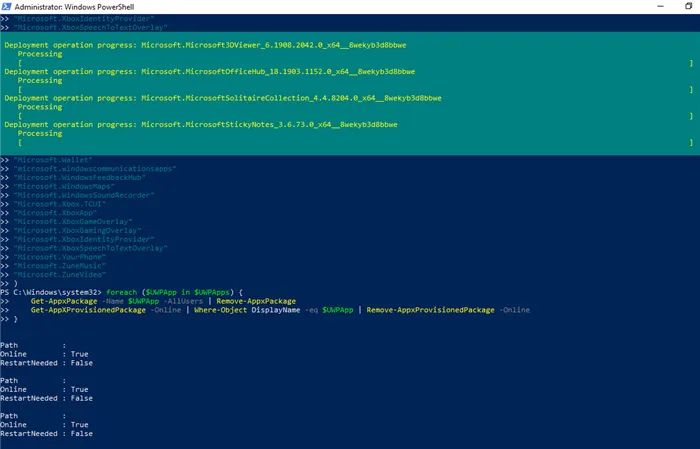
Теперь проверьте список приложений, которые остались в образе Windows. Список должен быть значительно сокращен:
Get-AppxProvisionedPackag e-online |Select Displayname.
Таким образом будут созданы все новые учетные записи без встроенных приложений Windows 10 (новые профили пользователей будут создаваться быстрее).
Вы также можете просмотреть список всех установленных приложений Widows 10 с помощью Out-GridView, чтобы удалить их вручную:
Get-AppxProvisionedPackag e-online | Out-GridVie w-PassThru | Remove-AppxProvisionedPackag e-online.
Этот сценарий экспортирует графическую таблицу обеспеченных приложений в образ Windows 10. Просто выделите приложения, которые вы хотите удалить (вы можете выделить несколько строк, удерживая клавишу Ctrl), и нажмите OK.
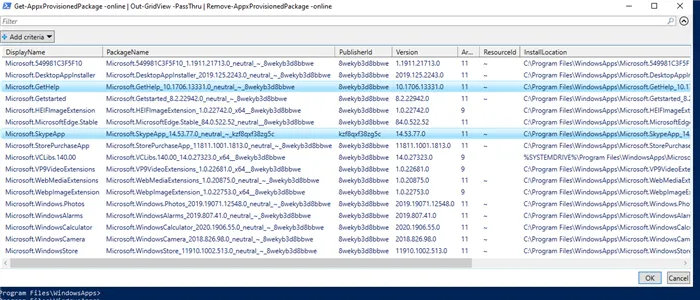
Встроенные приложения можно удалить после развертывания Windows 10 на компьютерах (например, запустив сценарий PowerShell через GPO и обязательную фильтрацию на основе версии сборки Windows 10 с помощью фильтров WMI). Однако можно удалить приложения из автономного смонтированного образа Windows, который вы используете для распространения на рабочих станциях (при условии, что путь к смонтированному образу — c:\offline).
Осенью 2018 года была выпущена новая версия CCleaner с добавленной возможностью удаления приложений по умолчанию в операционной системе Windows 10.
Удаление встроенных приложений в Windows 10
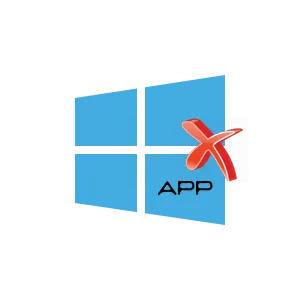
Windows 10, как и ее предшественницы (Windows 8), поставляется с рядом предустановленных приложений, которые разработчики считают необходимыми для каждого пользователя компьютера. К ним относятся Календарь, Почта, Сообщения, OneNote, Калькулятор, Карты, Groove Music и другие. Но, как показывает практика, некоторые из них интересны, а другие совершенно бесполезны. В результате многие приложения просто занимают место на жестком диске. Поэтому возникает логичный вопрос: «Как избавиться от ненужных встроенных приложений?».
Деинсталляция стандартных приложений в ОС Windows 10
Оказывается, во многих случаях избавиться от неиспользуемых приложений не так-то просто. Но это все еще возможно, если вы знаете несколько хитростей операционной системы Windows.
Следует отметить, что удаление приложений по умолчанию является потенциально опасным действием. Поэтому перед выполнением таких задач рекомендуется создать точку восстановления системы и резервную копию важных данных.
Способ 1: удаление стандартных приложений с помощью CCleaner
Встроенные приложения Windows 10 можно удалить с помощью утилиты CCleaner. Для этого необходимо выполнить несколько шагов.
Некоторые из предустановленных программ можно легко удалить не только через меню «Пуск» операционной системы, но и с помощью стандартных системных инструментов. Для этого нажмите на кнопку «Пуск», выберите плитку стандартного приложения, которое вам не нужно, щелкните на ней правой кнопкой мыши и выберите «Деинсталляция». Вы также можете сделать это, открыв полный список приложений.
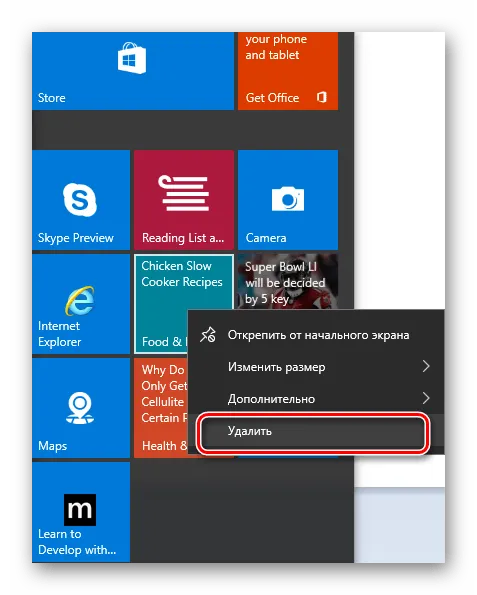
К сожалению, таким образом можно удалить только ограниченное количество интегрированных приложений. Остальные элементы просто не имеют кнопки «Удалить». В этом случае необходимо выполнить некоторые манипуляции с помощью PowerShell.
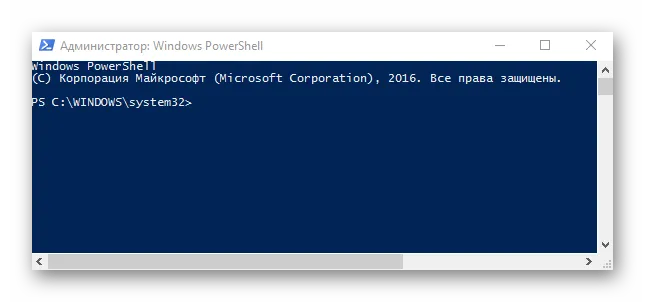
- Щелкните правой кнопкой мыши на значке «Пуск» и выберите «Поиск», или щелкните на значке «Поиск в Windows» на панели задач.
- В строке поиска введите слово «PowerShell» и найдите в результатах поиска «Windows PowerShell». .
- Щелкните правой кнопкой мыши на этом элементе и выберите «Запуск от имени администратора».
- Перед вами должен появиться следующий интерфейс.
Get-AppxPackage | Select Name, PackageFullName
Get-AppxPackage PackageFullName | Remove-AppxPackage ,
Выполните операцию удаления только для текущего пользователя. Чтобы удалить его для всех пользователей, добавьте следующий переключатель.

Важным моментом является то, что некоторые приложения являются системными и не могут быть удалены (при попытке их удаления вы получите сообщение об ошибке). К ним относятся Windows Cortana, Communication Support, Microsoft Edge, Print Dialogue и т.п.
Как видите, удаление встроенных приложений — достаточно индивидуальная задача. Однако, обладая небольшими знаниями, вы можете удалить их с помощью специального программного обеспечения или стандартных инструментов Windows.
Мы рады, что смогли помочь вам решить эту проблему.
Кроме этой статьи, на этом сайте есть еще 13117 полезных руководств. Добавьте Lumpics.ru в закладки (CTRL+D) и вы обязательно найдете нас полезными.